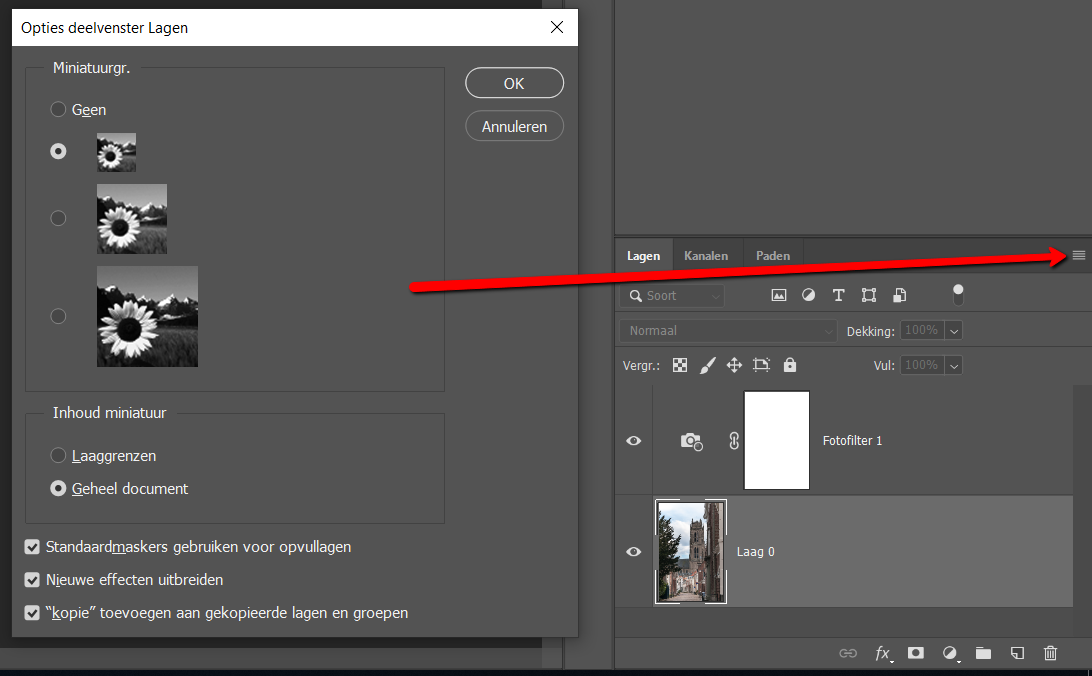Fotobewerking
Ben jij ook wel eens tegen de situatie aangelopen dat je een grote foto, bijvoorbeeld een poster A0 formaat op 300DPI, en je Photoshop blijft maar crashen? Ik heb dit zelf weleens aan de hand gehad en heb gezocht naar methoden om Photoshop te optimaliseren op mijn PC. Deze Photoshop Tips zijn helaas alleen van toepassing op de Windowsversie.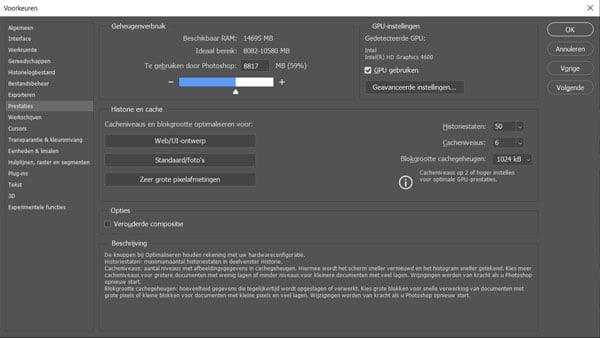
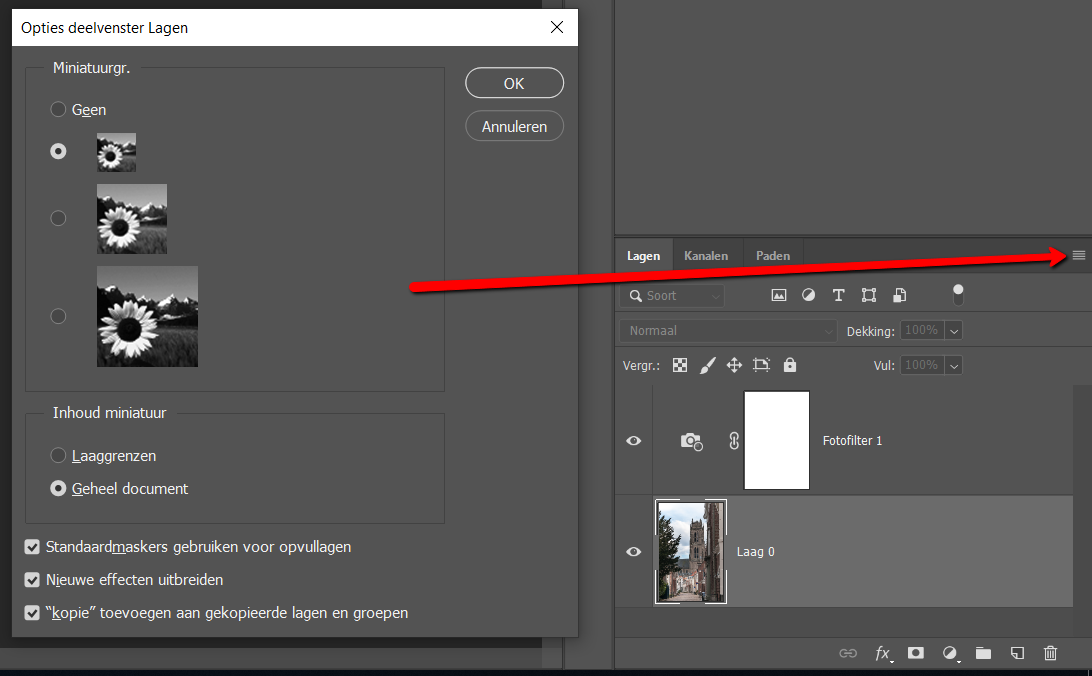
Instellingen Scratch Disks
Je kunt het verschil merken als dit correct wordt uitgevoerd. Photoshop Scratch Disk is vergelijkbaar met het virtueel geheugen van je computer. Standaard wordt de Scratch Disk op C-drive ingesteld. En omdat daar ook alle andere programma's gewoonlijk geïnstalleerd worden, is er meestal weinig plaats meer over om de C-drive als Scratch Drive te gebruiken. Je kunt het beste een goed gedefragmenteerde drive met veel vrije ruimte en een hoge lees/schrijfsnelheid instellen als Scratch Drive. Als je de beschikking hebt over meer dan één harddisks, kun je er ook meerdere selecteren. Of beter nog: een SSD schijf hiervoor gebruiken. Ga naar Bewerken > Voorkeuren > Prestaties.Aanpassen Chache Levels
Photoshop gebruikt image caching om hoge resolutie afbeeldingen sneller te laten zien. Hoe hoger je de Levels instelt, hoe sneller Photoshop zal presteren. Het standaardlevel is 6, door het op 1 te zetten schakel je image caching helemaal uit. Ga naar Bewerken > Voorkeuren > Prestaties.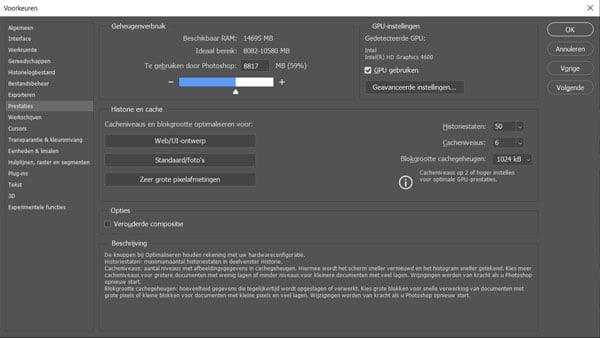
Photoshop toestaan meer RAM te gebruiken
Photoshop gebruikt RAM geheugen om alle beeldinformatie te verwerken. Hoe meer RAM beschikbaar is voor Photoshop, hoe sneller de verwerking kan verlopen. Andere programma's die op dat moment ook openstaan of op de achtergrond draaien beperken de hoeveelheid vrije RAM ruimte voor Photoshop. Sluit dus alle overbodige applicaties en check ook eens wat er allemaal automatisch aan programma's wordt opgestart. Ga naar Bewerken > Voorkeuren > Prestaties.Verminder het aantal Historiestaten
Historie is een zeer handige tool in Photoshop, maar door deze waarde hoger in te stellen (standaard is 20) worden de prestaties van Photoshop wel beduidend minder. Een keuze weer... Verlaag het aantal Historiestaten om de snelheid op te voeren. Ga naar Bewerken > Voorkeuren > Prestaties.Minimaliseren Miniaturen Deelvensters
Photoshop heeft extra geheugen nodig om de preview thumbnails te kunnen weergeven in de paletten van Lagen, Kanalen en Paden. Photoshop maakt een update van de previews elke keer wanneer er iets aan de afbeelding gewijzigd wordt. Hoe meer preview thumbnails er weergegeven moeten worden en hoe groter de thumbnails zijn, hoe meer geheugen Photoshop hiervoor steeds heeft om de thumbnails te updaten en weergeven. Ga naar Lagen/Kanalen/Paden Deelvenster > Deelvensteropties.